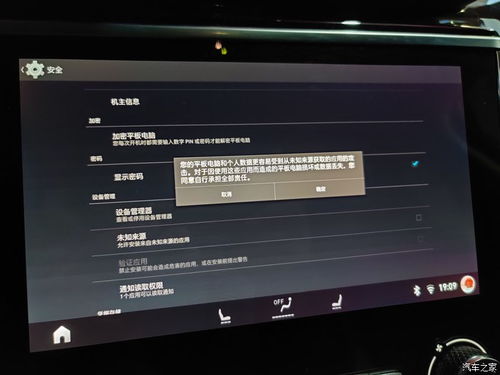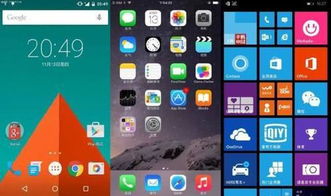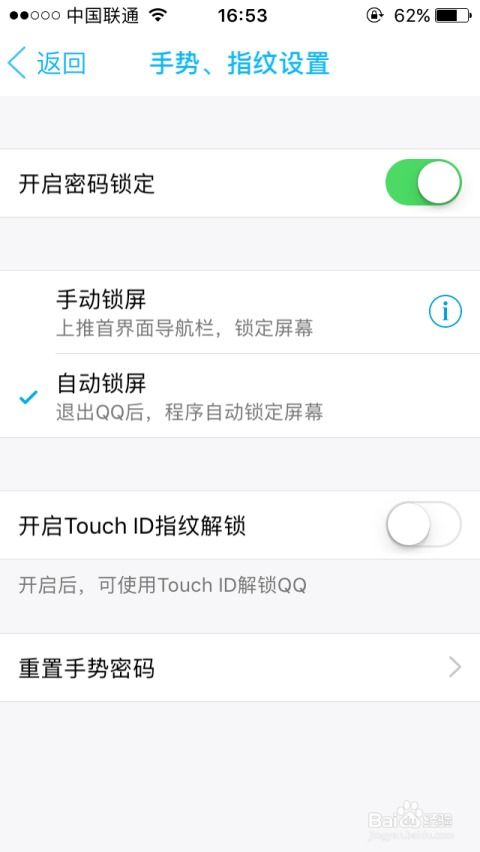安卓如何删系统数据,安卓系统数据清理与优化指南
时间:2025-10-11 来源:网络 人气:
手机里的数据越来越多,是不是感觉手机越来越慢了?别急,今天就来教你怎么轻松地给安卓手机删掉那些不必要的系统数据,让你的手机恢复活力!
一、为什么要删系统数据?
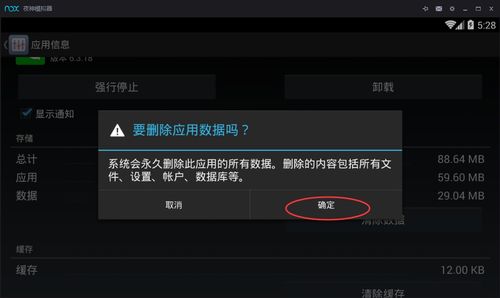
你知道吗,手机里的系统数据就像家里的杂物一样,堆得越多,越容易乱糟糟的。不及时清理,手机就会变得卡顿,反应迟钝。所以,定期清理系统数据,就像是给手机做了一次大扫除,让它焕然一新!
二、安卓手机删系统数据的方法
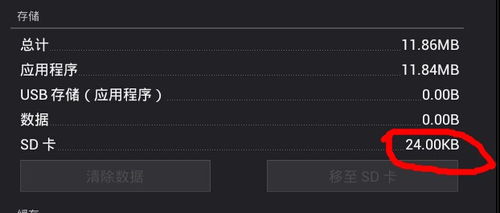
1. 通过设置菜单清理
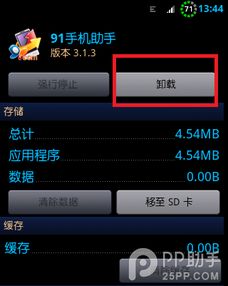
步骤一:打开你的安卓手机,找到并点击“设置”图标。
步骤二:在设置菜单中,向下滚动,找到并点击“存储与USB”或“存储”选项。
步骤三:在这里,你会看到一个“存储空间”或“内部存储”的选项,点击它。
步骤四:接下来,你会看到手机存储的详细信息,包括已用空间和可用空间。点击“管理空间”或“清理空间”。
步骤五:在这里,你可以看到各种应用的数据,包括系统应用和第三方应用。点击“系统”或“其他”选项,然后选择“清理缓存”或“清除数据”。
2. 通过应用管理器清理
步骤一:打开手机,找到并点击“应用管理器”或“管理应用”图标。
步骤二:在应用管理器中,你可以看到所有安装的应用。点击“全部”或“系统应用”。
步骤三:找到并点击你想要清理数据的应用。
步骤四:在应用详情页面,你会看到“存储”选项,点击它。
步骤五:在这里,你可以看到该应用的存储占用情况,包括缓存和内部存储。点击“清除缓存”或“清除数据”。
3. 通过安全软件清理
步骤一:下载并安装一款安全软件,如腾讯手机管家、百度手机卫士等。
步骤二:打开安全软件,找到并点击“清理加速”或“垃圾清理”选项。
步骤三:在垃圾清理页面,你可以看到手机存储的详细信息,包括系统缓存、应用缓存等。选择“系统缓存”或“应用缓存”,然后点击“清理”。
三、注意事项
备份重要数据:在清理系统数据之前,一定要备份重要数据,以免丢失。
谨慎操作:在清理系统数据时,一定要谨慎操作,避免误删重要文件。
定期清理:为了保持手机流畅,建议定期清理系统数据。
四、
通过以上方法,你就可以轻松地给安卓手机删掉系统数据了。快来试试吧,让你的手机焕然一新,重新找回流畅的感觉!
教程资讯
系统教程排行